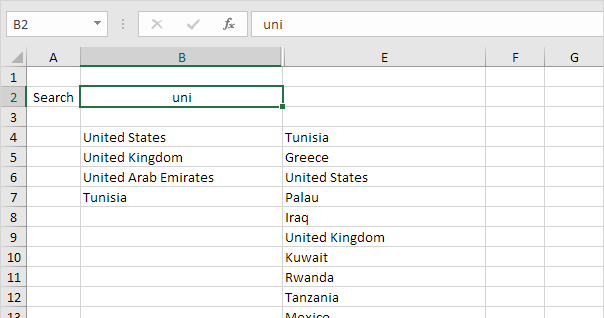Boîte de recherche dans Excel
Cet exemple vous enseigne comment créer votre propre boîte de recherche dans Excel.
Si vous êtes pressé, il suffit de télécharger le fichier Excel.
C’est ce que la feuille de calcul ressemble. Si vous entrez une requête de recherche dans la cellule B2, Excel recherche par colonne E et les résultats apparaissent dans la colonne B.
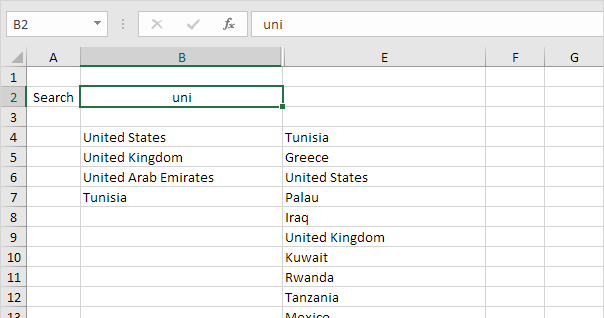
Pour créer ce champ de recherche, exécutez les étapes suivantes.
-
Sélectionnez la cellule D4 et insérer la fonction de recherche ci-dessous. Créer une référence absolue à la cellule B2.
-
Double-cliquez sur le coin droit de la cellule D4 pour copier rapidement la fonction aux autres cellules.
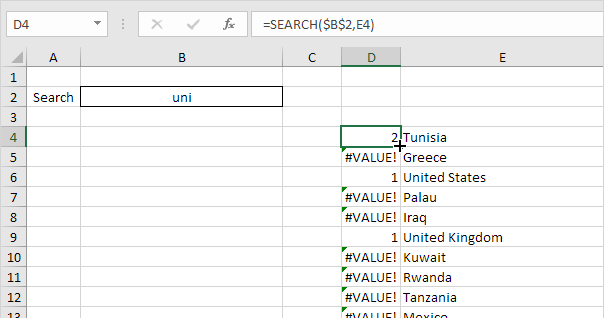
Explication: le lien: / exemples de recherche [fonction SEARCH] trouve la position d’une sous-chaîne dans une chaîne. La fonction de recherche est insensible à la casse. Pour la Tunisie, la chaîne « uni » se trouve à la position 2. Pour États-Unis, la chaîne « uni » se trouve à la position 1. Plus le nombre est élevé, plus il devrait être classé.
-
Les deux Etats-Unis et Royaume-Uni renvoient la valeur 1. Pour renvoyer des valeurs uniques, ce qui nous aidera lorsque nous utilisons la fonction RANK dans un moment, ajuster légèrement la formule dans la cellule D4 comme indiqué ci-dessous.
-
Encore une fois, cliquez deux fois sur le coin droit de la cellule D4 pour copier rapidement la formule aux autres cellules.
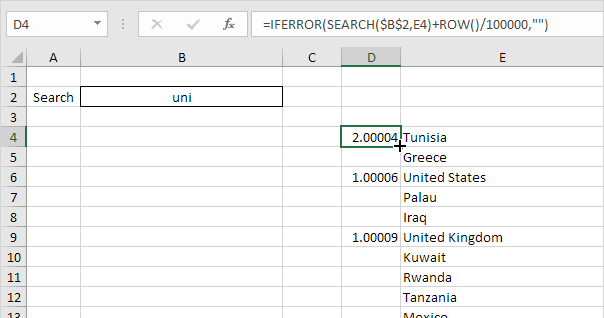
Explication: la fonction LIGNE renvoie le numéro de ligne d’une cellule. Si l’on divise le nombre de lignes par un grand nombre et l’ajouter au résultat de la fonction de recherche, nous avons toujours des valeurs uniques. Cependant, ces petits incréments n’influencer les classements de recherche. États-Unis a une valeur de 1,00006 maintenant et Royaume-Uni a une valeur de 1,00009. Nous avons également ajouté la fonction IFERROR. Si une cellule contient une erreur (lorsqu’une chaîne ne peut être trouvée), une chaîne vide ( « ») est affiché.
-
Sélectionnez la cellule C4 et insérer la fonction RANK ci-dessous.
-
Double-cliquez sur le coin droit de la cellule C4 pour copier rapidement la formule pour les autres cellules.
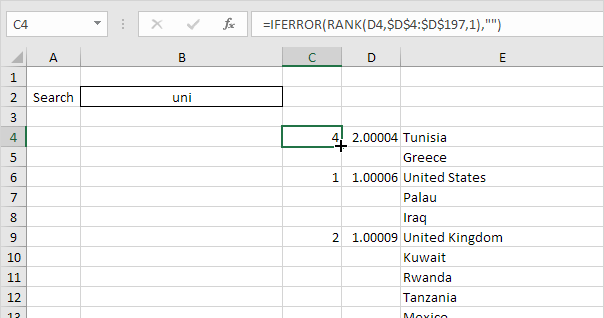
Explication: le lien: / exemples rang [fonction RANK] renvoie le rang d’un nombre dans une liste de numéros. Si le troisième argument est 1, Excel se classe le plus petit nombre premier, deuxième deuxième plus petit nombre, etc. Parce que nous avons ajouté la fonction de ligne, toutes les valeurs dans la colonne D sont uniques. En conséquence, les rangs de la colonne C sont uniques trop (aucun lien).
-
Nous y sommes presque. Nous allons utiliser le
lien: / exemples vlookup [fonction RECHERCHEV]pour retourner les pays trouvés (rang le plus bas premier, deuxième deuxième rang le plus bas, etc.) B4 Sélectionnez la cellule et insérez la fonction RECHERCHEV ci-dessous. -
Double-cliquez sur le coin droit de la cellule B4 pour copier rapidement la formule pour les autres cellules.
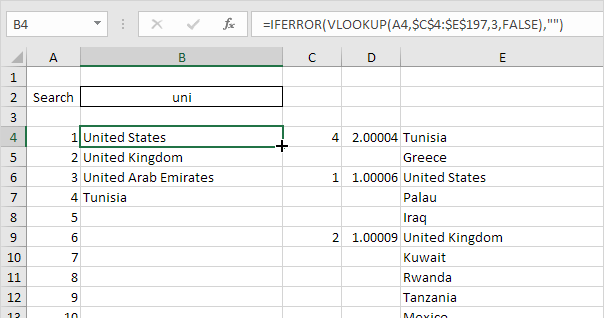
-
Modifier la couleur du texte des chiffres dans la colonne A à blanc et lien
: / exemples masquer les colonnes-lignes [hide]colonnes C et D.
Résultat. Votre propre boîte de recherche dans Excel.